TexStudio可以加速Latex的编辑和写作,这里简单介绍一下TexStudio的安装,配置和使用。但是有一个重要的前提,TexStudio会使Latex源代码和pdf文件并排显示,比较占用桌面的宽度,所以不推荐在15寸以下的小屏幕上使用,在小的笔记本电脑上,可以直接在文本编辑器中撰写Latex源代码,另外在终端窗口中编译pdflatex,并通过直接打开pdf文件进行查看,但这对latex的语法要求比较熟练。TexLive的安装不在这里介绍,以后有空再讲,此处只讲一下已经配置好TexLive之后如何正确配置TexStudio,TexLive成功配置可以通过在命令行中输入pdflatex来查看其版本是安装的版本还是系统原来自带的。不推荐使用系统自带的latex,因为版本比较老。
安装texstudio并启用系统的latex
接下来就是从官网下载正确的TexStudio版本并安装,对Fedora25系统,直接下载rpm安装包并安装即可。但是装好后并不能立即使用,此时会发现无法找到系统中装好的TexLive,网上的解答是需要重新启动一次电脑[1],试过之后并不行。随后又搜到了一个方法[2],就是手动把pdflatex, xelatex, luralatex, etc的位置配置一下。Linux电脑上安装的TexLive可以从.bashrc中查看,当时安装TexLive后是专门在环境中做过配置的。例如:.bashrc中显示:
# added by nan for texlive2016 with latex editing software
export INFOPATH=${INFOPATH}:/usr/local/texlive/2016/texmf-dist/doc/info
export MANPATH=${MANPATH}:/usr/local/texlive/2016/texmf-dist/doc/man
export PATH=${PATH}:/usr/local/texlive/2016/bin/x86_64-linux
结合上述位置即可找到pdflatex, xelatex, luralatex等可执行文件的位置,然后在TexStudio中:option-> configure texstudio-> commands -> latex/ pdflatex/ xelatex/ luralatex ... 等到成功配置好这些命令的位置即可成功运行TexStudio并生成pdf文件了。
还存在的一个小问题是对于eps的图片格式会报错XeLaTex xdvipdfmx:fatal: pdf_ref_obj(): passed invalid object,而如果直接在终端的命令行中利用xelatex编译生成pdf文档则没有任何问题。解决的方法可以参考园子里的这篇文章在mac上遇到的类似问题[3],也就是把TexStudio在高级设置中的搜索路径直接替换成TexLive软件库中执行文件所在文件夹的路径,在我的系统上就是:/usr/local/texlive/2016/bin/x86_64-linux,这样设置之后果然没有任何问题了。估计还有一种可能性是经过这里搜索路径的更换,之前需要手动配置的pdflatex, xelatex等执行文件的位置也不用手动设了,但是此处TexStudio已经可以用了,就不做这个测试了。
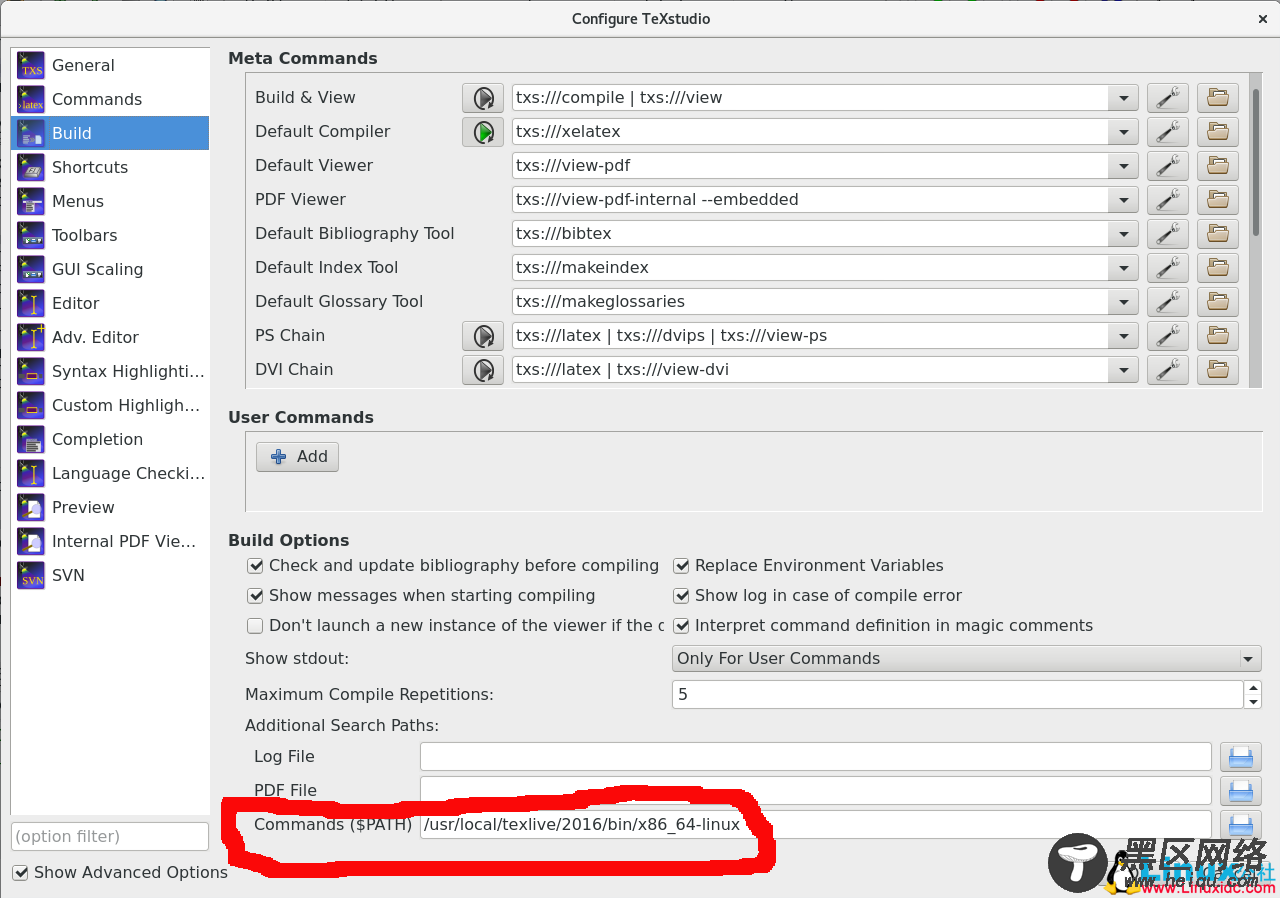
其它的小bug,安装好之后还存在的小问题是应用的图标显示错误,在网上看到的分析有可能是qt的错误[4],所以给系统安装了qt-creator,经过这个操作后TexStudio在doc中的图标果然回复了正常。
Texstudio配置单词拼写检查
在Texstudio中配置单词拼写检查可以利用Libreoffice中拼写检查的.oxt插件,先从libreoffice的官网[5]下载对应语言的单词拼写插件。然后在texstudio中选择: options-> configure texstudio->language check -> spell check-> import dictionary-> 选择下载的.oxt文件即可。
一般新安装的Texstudio中默认是已经添加了英语单词拼写的插件的,但是在有些发行版中没有默认添加,需要手动添加一下。或者如果你用其他的语言进行编辑的时候,需要导入对应语言的拼写词典。
推荐:
如何在Ubuntu 18.04/17.10/16.04中安装TeXstudio 2.12.8 https://www.linuxidc.com/Linux/2018-04/151691.htm
Texstudio配置英语语法检查
英语语法检查比单词拼写检查稍微麻烦一些,需要用到language tools,这是个基于java的开源项目,支持很多种语言的语法检查。Libreoffice中的语法检查也是依赖于这个项目才得以实现。首先需要在本机的电脑上安装最新版java版本(JRE),对于mac系统还需要额外安装java开发系统(JDK),然后需要从language tools的官网[6]下载通用的离线文件(stand-alone for your desktop)。下载后将压缩包解压到理想的安装位置,然后找到languagetools.jav文件,接着在该目录下打开命令行并运行如下命令:java -jar languagetool.jar。这时languagetools的主体窗口就会弹出来,在这个图形窗口中就可以进行简单的语法检查。接下来在: text checking-> options->勾选run as server on port,这样就可以在本地网络的8081节点上启用语法检查。接下来在Texstudio中的: preference-> language checking-> language tool server URL: :8081/; LT path中输入解压后的languagetools.jav文件的位置即可。经过这个的设置后texstudio就具备了检查英语语法的功能了。
要看是不是配置成功了,只要在编辑器中写一句病句就行:I ateee a apple. 其中“ateee”应该被检测为错误的单词,而“a”应被检查为语法错误。
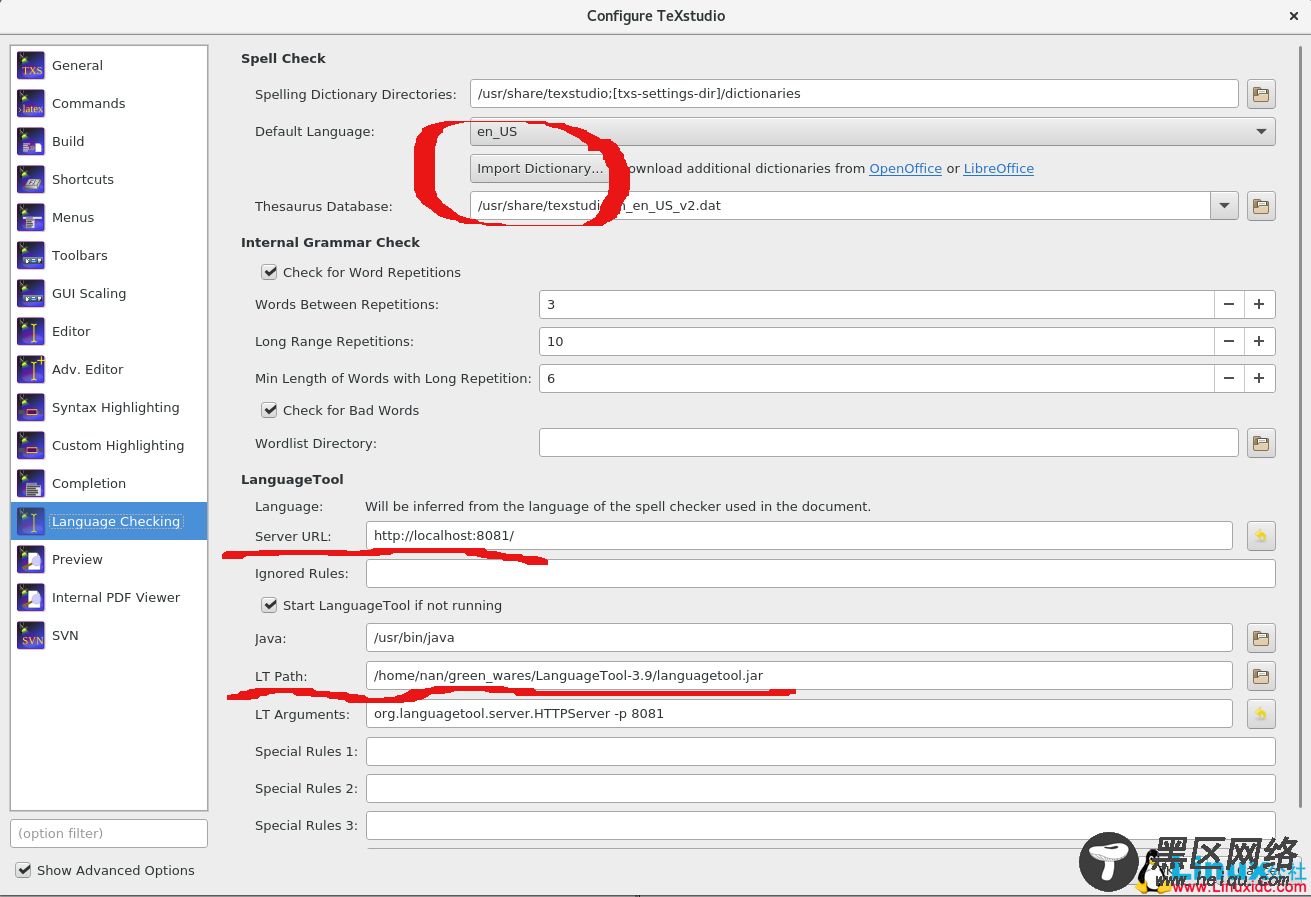
其它小技巧
显示或隐藏行号(line number),这个可以通过preference->advanced editor->linenumber来实现。

